Маски
Сохранение, редактирование и загрузка канала
Как уже говорилось, маска хранится в виде канала. Для операций с каналами используется палитра Channels (Каналы):
- Откройте отредактированный вариант документа Basketball.jpg.
- Выделите фон (для этого достаточно одного щелчка волшебной палочкой).
- Перейдите к палитре Channels (Каналы) (рис. 3.85), щелкните на кнопке сохранения канала с подсказкой Save selection as channel (Сохранить выделение в канале).
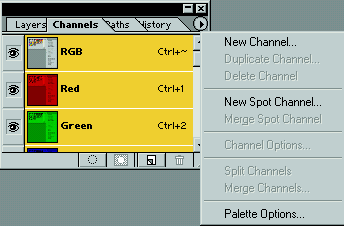
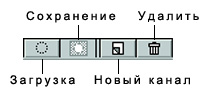
Рис. 3.85. Палитра Channels и кнопки управления каналов и меню - В палитре появится новый канал. Черным помечены маскированные области, белым – выделенные. Каналу автоматически присвоено имя Alpha 1.
- Отмените выделение. Затем подведите курсор к строке альфа-канала и щелкните на ней при нажатой клавише CTRL. Можно также загрузить альфа-канал щелчком на его строке, а затем – на кнопке загрузки с подсказкой Load channel as selection (Загрузка канала как выделения). Выделение опять появилось, канал загружен как выделение.
- Снова отмените выделение в документе.
Совет
В качестве выделения можно загружать любые каналы, в том числе и цветовые. - Щелкните на строке альфа-канала, теперь в окне документа будет виден только альфа-канал (рис. 3.86, а) – он активен.
- Не отменяя активности альфа-канала, щелкните на значке глаза в строке совмещенного канала. Теперь в окне документа стало видимым само изображение, а поверх него в виде красной полупрозрачной пленки показан альфа-канал. Это режим наложения альфа-канала (рис. 3.86, б).
- Сделайте двойной щелчок на строке канала. В окне Channel Options (Свойства канала) (рис. 3.87) поменяйте имя канала на Floor. При желании с помощью переключателя Color Indicates (Цветом показывать) можно изменить схему отображения маскированных и выделенных областей. По умолчанию активно положение Masked Areas (Маскированные области), т. е. цветом (черным или красным) показаны маскированные области. Поставив переключатель в положение Selected Areas (Выделенные области), вы заставите программу показывать цветом выделенные области.
Примечание
В положении Spot Color (Плашечные цвета) канал превращается в форму для плашечного цвета. Подробнее о печати плашечных цветов см. гл. 10.
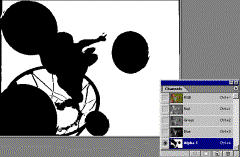
Рис. 3.86, а) Отображение в документе только альфа-канала (а) и альфа-канала в режиме наложения (б)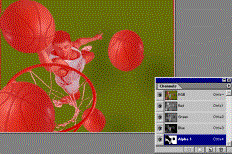
Рис. 3.86, б)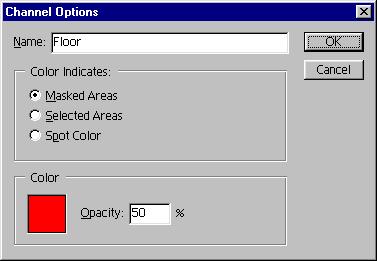
Рис. 3.87. Окно свойств канала
